'>

আপনি যদি ত্রুটি পান “ উইন্ডোজ এই ডিভাইসটি বন্ধ করে দিয়েছে কারণ এটি সমস্যার প্রতিবেদন করেছে। (কোড 43) 'আপনার এনভিআইডিএ গ্রাফিক্স কার্ড সহ, এটি আপনার চিন্তার দরকার এমন কিছু নয়। আমরা এই নিবন্ধে একত্রিত করেছি এমন একটি সমাধানের সাহায্যে আপনি সমস্যার সমাধান করতে পারেন।
আমরা চারটি সহজ সমাধান অন্তর্ভুক্ত করেছি যা সাধারণত এই সমস্যাটি সমাধান করে। আপনি তাদের সব চেষ্টা করতে হবে না। আপনি এটি স্থির না করা পর্যন্ত কেবল তালিকার নিচে যাওয়ার পথে কাজ করুন।
সমাধান 1: পাওয়ার রিসেট করুন
সমাধান 2: ড্রাইভার আপডেট করুন
সমাধান 3: এনভিআইডিআইএ গ্রাফিক্স ড্রাইভার আনইনস্টল করুন
সমাধান 4: গ্রাফিক্স কার্ডটি অক্ষম করুন এবং বৈদ্যুতিক বিল্ড আপ স্রাব করুন
সমাধান 1: একটি পাওয়ার পুনরায় সেট করুন
সমস্যা সমাধানের জন্য, আপনি একটি পাওয়ার পুনরায় সেট করার চেষ্টা করতে পারেন। এটি সবচেয়ে সহজ সমাধান এবং একটি কবজির মতো কাজ করতে পারে। আপনার যা করা দরকার তা এখানে:
1) আপনার কম্পিউটার বন্ধ আছে তা নিশ্চিত করুন।
2) চার্জারটি আনপ্লাগ করুন এবং ব্যাটারিটি সরান।
3) কমপক্ষে এক মিনিটের জন্য পাওয়ার বোতামটি টিপুন এবং ধরে রাখুন। এটি কোনও বৈদ্যুতিক বিল্ড আপ স্রাব করতে হয়।
৪) চার্জারটি পিছনে প্লাগ করুন এবং ব্যাটারিটি আবার জায়গায় রাখুন।
5) আপনার কম্পিউটারটি পুনরায় বুট করুন এবং সমস্যাটি সমাধান হয়েছে কিনা তা পরীক্ষা করে দেখুন। আপনি যদি এখনও ত্রুটিটি পেয়ে থাকেন তবে আপনি আমাদের পরবর্তী পরামর্শটিতে যেতে পারেন।
সমাধান 2: ড্রাইভার আপডেট করুন
একটি ত্রুটিযুক্ত গ্রাফিক্স ড্রাইভার হতে পারে যা ত্রুটি সৃষ্টি করে,সুতরাং ড্রাইভারটি সর্বশেষ সংস্করণে আপডেট করার চেষ্টা করা উচিত। আপনার নিজের হাতে নিজেই ড্রাইভার আপডেট করার সময়, ধৈর্য বা কম্পিউটার দক্ষতা না থাকলে,আপনি এটি দিয়ে স্বয়ংক্রিয়ভাবে করতে পারেন ড্রাইভার সহজ ।
টিপ :এটি মূলত আমাদের তৃতীয় পরামর্শ ছিল, তবে যেহেতু এতগুলি পাঠক মন্তব্য করেছিলেন যে এই সমাধানটি তাদের পক্ষে কাজ করেছে, তাই আমরা তালিকাটি ছড়িয়ে দিয়েছি। সুতরাং, যদি প্রথম সমাধান আপনাকে সহায়তা না করে, আশা করি এইটি কৌশলটি কার্যকর করবে।
ড্রাইভার ইজি স্বয়ংক্রিয়ভাবে আপনার সিস্টেমটিকে সনাক্ত করবে এবং এর জন্য সঠিক ড্রাইভার খুঁজে পাবে। আপনার কম্পিউটারটি ঠিক কোন সিস্টেমে চলছে তা জানা দরকার নেই, আপনার ভুল ড্রাইভারটি ডাউনলোড এবং ইনস্টল করার ঝুঁকি থাকা দরকার না এবং ইনস্টল করার সময় আপনার কোনও ভুল করার বিষয়ে চিন্তা করার দরকার নেই।
আপনি ড্রাইভার ইজির ফ্রি বা প্রো সংস্করণ দিয়ে স্বয়ংক্রিয়ভাবে আপনার ড্রাইভার আপডেট করতে পারেন। তবে প্রো সংস্করণটির সাথে এটি মাত্র ২ টি ক্লিক নেয় (এবং আপনি সম্পূর্ণ সমর্থন এবং 30 দিনের অর্থ ফেরতের গ্যারান্টি পাবেন) :
1) ডাউনলোড করুন এবং ড্রাইভার ইজি ইনস্টল করুন।
2) চালক ইজি চালান এবং ক্লিক করুন এখন স্ক্যান করুন বোতাম ড্রাইভার ইজি তারপরে আপনার কম্পিউটারটি স্ক্যান করবে এবং কোনও সমস্যা ড্রাইভার সনাক্ত করবে।
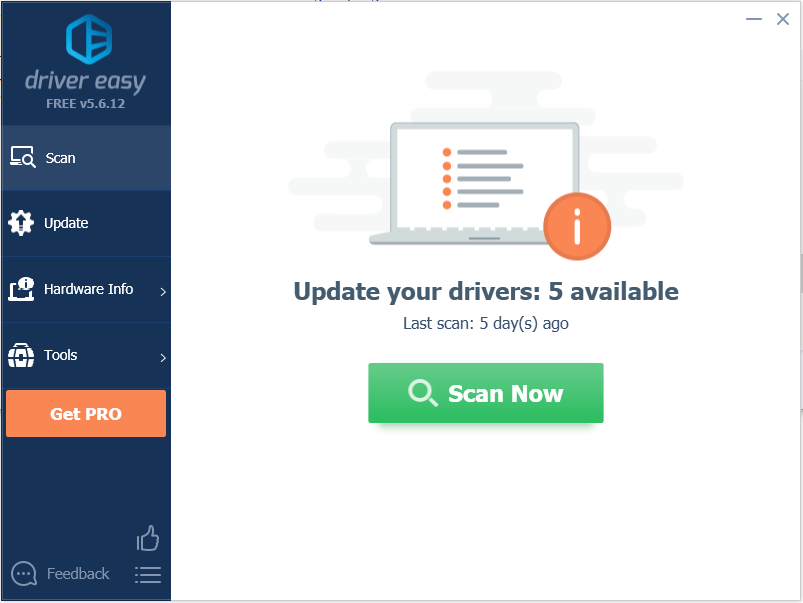
3) ক্লিক করুন হালনাগাদ এনভিডিয়া গ্রাফিক্স ড্রাইভারের পাশের বোতামটি।নীচের উদাহরণে, আমরা এনভিআইডিএ জিফোর্স জিটিএক্স 1080 পেয়েছি This এটি স্বয়ংক্রিয়ভাবে এই ড্রাইভারটির সঠিক সংস্করণটি ডাউনলোড করবে, তারপরে আপনি নিজেই এটি ইনস্টল করতে পারবেন (আপনি এটি বিনামূল্যে সংস্করণ দিয়ে করতে পারেন)
বা ক্লিক করুন সমস্ত আপডেট করুন এর সঠিক সংস্করণটি স্বয়ংক্রিয়ভাবে ডাউনলোড এবং ইনস্টল করতে সব আপনার সিস্টেমে যে ড্রাইভারগুলি নিখোঁজ বা পুরানো আছে। এটি প্রয়োজন প্রো সংস্করণ - আপনি আপডেট আপডেট ক্লিক করলে আপনাকে আপগ্রেড করার জন্য অনুরোধ জানানো হবে।
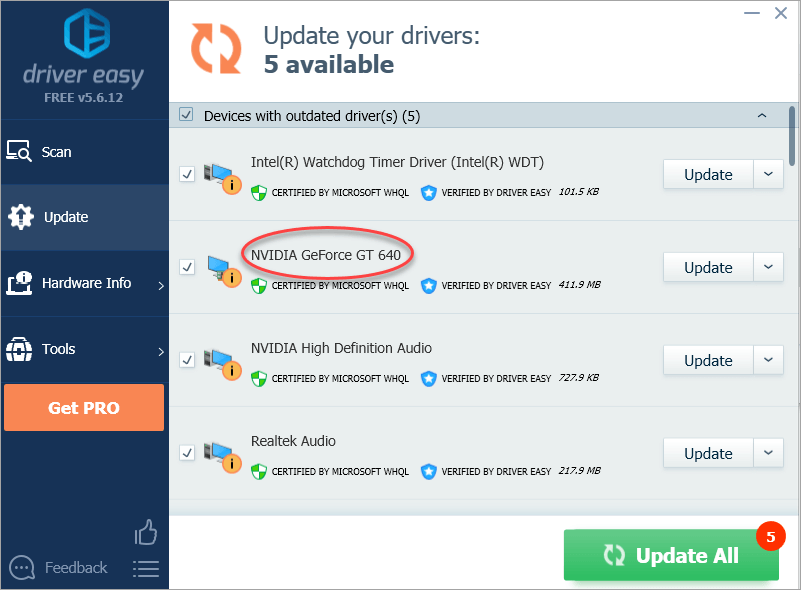
সমাধান 3: এনভিআইডিআইএ গ্রাফিক্স ড্রাইভার আনইনস্টল করুন
ত্রুটিযুক্ত গ্রাফিক্স ড্রাইভারের কারণে এটি সম্ভবত আপনার সমস্যা। আপনি দেখতে পাচ্ছেন, ডিভাইস ম্যানেজারে ডিভাইসের নামের পাশে একটি হলুদ চিহ্ন রয়েছে। নিম্নলিখিত পদক্ষেপগুলি ব্যবহার করে এনভিআইডিএ গ্রাফিক্স কার্ড ড্রাইভার আনইনস্টল করার চেষ্টা করা মূল্যবান:
1) টিপুন উইন + আর (উইন্ডোজ লোগো কী এবং আর কী) একই সাথে একটি রান কমান্ড শুরু করতে পারেন।
প্রকার devmgmt.msc তারপর ক্লিক করুন ঠিক আছে । এটি ডিভাইস ম্যানেজার উইন্ডো খোলার জন্য।

2) 'ডিসপ্লে অ্যাডাপ্টার' বিভাগটি প্রসারিত করুন এবং এনভিআইডিআইএ ডিভাইসের নামে ডান ক্লিক করুন। প্রসঙ্গ মেনু পপ আপ হবে। তারপর ক্লিক করুন আনইনস্টল করুন ।
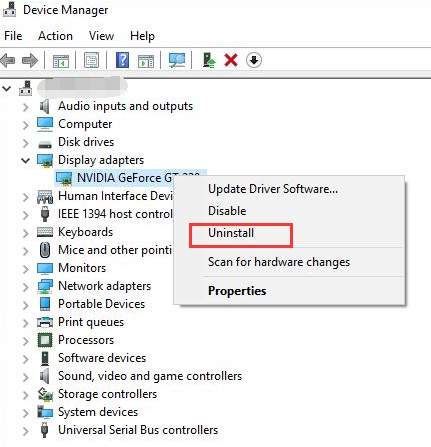
3) আপনার কম্পিউটার পুনরায় চালু করুন এবং সমস্যাটি সমাধান হয়েছে কিনা তা পরীক্ষা করে দেখুন।
সমাধান 4: গ্রাফিক্স কার্ডটি অক্ষম করুন এবং বৈদ্যুতিক বিল্ড আপকে স্রাব করুন
আপনি সমস্যার সমাধানের আরেকটি উপায় হ'ল আপনার গ্রাফিক্স কার্ডটি অক্ষম করে এবং বৈদ্যুতিক বিল্ড আপকে স্রাব করে।
1) টিপুন উইন + আর (উইন্ডোজ লোগো কী এবং আর কী) একই সাথে একটি রান কমান্ড শুরু করতে পারেন।
প্রকার devmgmt.msc তারপর ক্লিক করুন ঠিক আছে । এটি ডিভাইস ম্যানেজার উইন্ডো খোলার জন্য।

2) এনভিআইডিআইএ ডিভাইসের নামে ডান ক্লিক করুন। প্রসঙ্গ মেনু পপ আপ হবে। ক্লিক অক্ষম করুন প্রসঙ্গ মেনুতে।
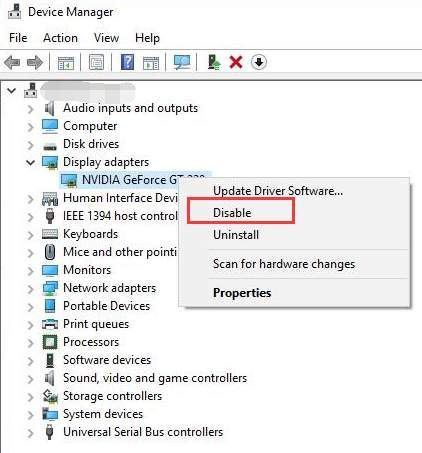
3) আপনার কম্পিউটার বন্ধ না হওয়া পর্যন্ত আপনার পাওয়ার বোতামটি টিপুন।
বিঃদ্রঃ: এটি একটি হার্ড শাটডাউন করা। আপনার দরকার না থাকলে এইভাবে আপনার কম্পিউটারটি বন্ধ করবেন না।
৪) আপনার কম্পিউটারটি আবার চালু করুন এবং সমস্যাটি সমাধান হয়েছে কিনা তা পরীক্ষা করে দেখুন।
এটাই! আমরা আশা করি এর একটি সমাধান আপনাকে এনভিডিয়া কোড 43 ত্রুটি সমাধানে সহায়তা করে। আপনার যদি কোনও প্রশ্ন থাকে তবে নীচে মন্তব্য করুন। আপনার কোনও ধারণা বা পরামর্শ থাকলে আমরা শুনে খুশি happy


![[স্থির] ট্রান্সমিশনের ত্রুটির কারণে আধুনিক ওয়ারফেয়ার সংযোগ বিচ্ছিন্ন](https://letmeknow.ch/img/network-issues/45/modern-warfare-disconnected-due-transmission-error.png)



